Tvorba tunelů v AutoCAD Civil 3D 2008 – 2. díl
Všechny tyto podsestavy byly vytvořeny z jejich vlastních křivek. Jak bylo zmíněno v minulém článku. Při posunu kurzoru na části výkresu vidíme název a číslo této části. Pro vytvoření sest…

Všechny tyto podsestavy byly vytvořeny z jejich vlastních křivek. Jak bylo zmíněno v minulém článku.
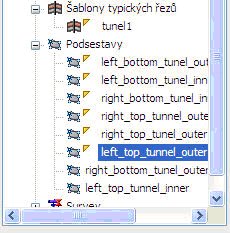
Při posunu kurzoru na části výkresu vidíme název a číslo této části.
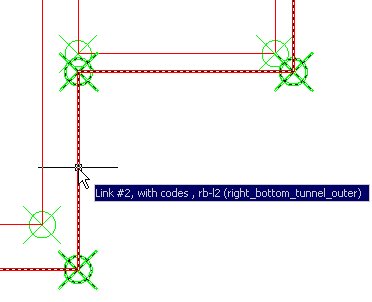
Pro vytvoření sestavy je třeba začít se souborem křivek, charakterizujícími průřez tunelu.
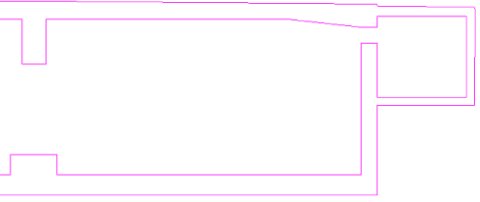
Přesvědčte se, že každá z křivek má rostoucí charakter souřadnice X křivky i vrcholu. Pokud ne, tak posuňte každý vrchol o jeden milimetr. Pro tvorbu podsestavy užijte příkaz Koridory – Vytvořit podsestavu z křivky.
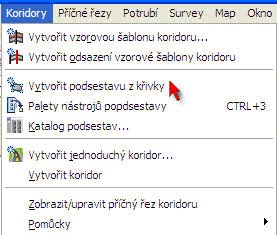
Zadejte název podsestavy – takový, který budete později schopni rozpoznat. Nastavte tvorbu spojnice jako vícenásobnou a dejte vymazat existující entity.
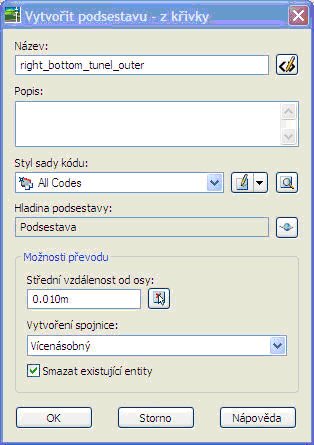
Po vytvoření vypadá daná podsestava takto. Je vidět, že podsestava neobsahuje žádný kód.
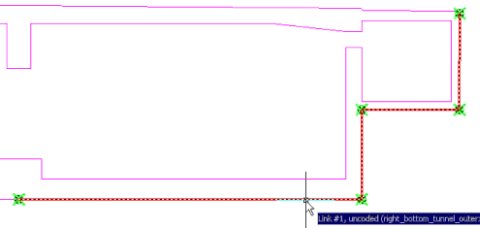
V případě, že kurzor posunete na čáru nebo bod dostanete informaci o kódu.
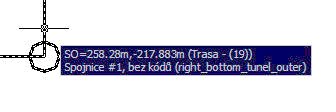
Označte část podsestavy a pravým tlačítkem vyvolejte místní nabídku. Vyberte Přidat kód.
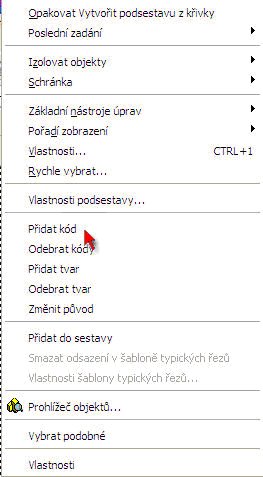
Přesvědčte se o správnosti názvu a vyberte zda se jedná o bod nebo spojnici podsestavy.

Můžeme si najetím kurzoru na příslušnou spojnici zkontrolovat, že se jedná o spojnici s kódy. Tento postup provedeme se všemi spojnicemi a body podsestavy.
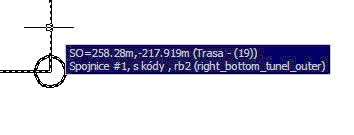
Nyní musíme definovat připojovací podsestavy k šabloně příčného řezu. Vyberte podsestavu a pravým tlačítkem vyvolejte místní nabídku. V té vyberte příkaz Změnit původ.
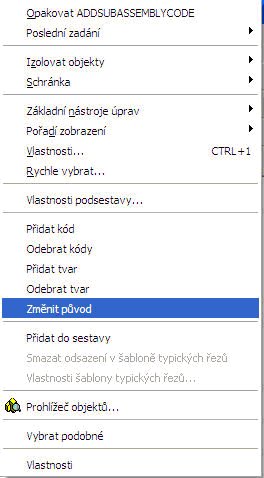
Zadejte nový bod vazby.
Vyberte z menu Koridory – Vytvořit vzorovou šablonu koridoru. Vyberte místo kde se chcete napojit.
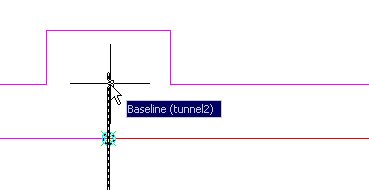
Pravým tlačítkem u podsestavy vyvolejte místní nabídku a vyberte příkaz Přidat do sestavy.
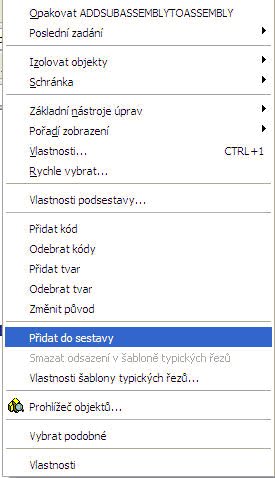
Tento postup opakujeme se všemi podsestavami.



